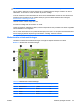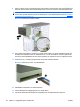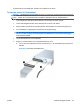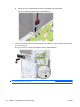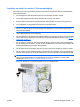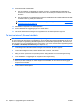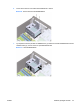Hardware Reference Guide - dx7500 Microtower Model
7. Ta bort de två skruvar som håller fast enheten i enhetsburen (1) och skjut sedan ut enheten genom
chassits framsida (2).
Bild 2-19 Ta bort den optiska enheten.
OBS! Instruktioner för hur du installerar en optisk enhet finns i Installera en optisk enhet i en 5,25-
tums enhetsplats på sidan 27.
Installera en optisk enhet i en 5,25-tums enhetsplats
Så här installerar du en extra optisk 5,25-tumsenhet:
1. Ta bort/koppla bort alla säkerhetsanordningar som förhindrar att datorn öppnas.
2. Ta bort alla löstagbara media, såsom disketter eller cd-skivor, från datorn.
3. Stäng av datorn på rätt sätt via operativsystemet. Stäng därefter av eventuell kringutrustning.
4. Ta ut nätsladden ur vägguttaget och koppla loss all kringutrustning.
VIKTIGT: Om datorn är ansluten till nätspänning är moderkortet alltid strömförande, oavsett om
datorn är på eller avstängd. Du måste koppla loss nätsladden för att undvika att de inbyggda
komponenterna skadas.
5. Ta bort åtkomstpanelen och frontpanelen.
6. Om du installerar en hårddisk i en öppning som täcks av ett panelskydd ska du först ta bort
frontpanelen och sedan ta bort panelskyddet. Mer information finns i
Ta bort panelskydd
på sidan 12.
7. Om du lägger en enhet till en tom nedre plats för optiska enheter, måste du först ta bort
skyddspanelen. Du gör detta genom att skjuta in en platt mejsel i skyddspanelen och sedan vrida
på mejseln. Då lossnar skyddspanelen från chassit. Släng panelen.
8. Om det sitter skruvar på enhetens sidor ska du ta bort dem innan du sätter in enheten i chassit.
SVWW Installera ytterligare enheter 27